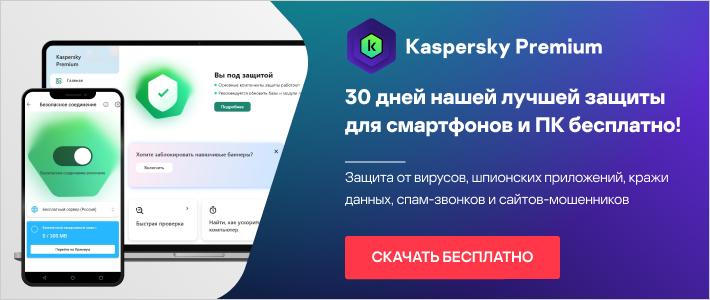VPN, или виртуальная частная сеть, обеспечивает вашу приватность в интернете и позволяет просматривать даже недоступный в вашем регионе контент. Но иногда подключение досадно обрывается, доставляя массу неудобств. В этом материале мы рассматриваем основные причины проблем с VPN-подключением и способы их решения. Подробнее об этом читайте в нашей статье.
Почему VPN не работает?
Перечислим самые распространенные проблемы.
- Сетевой экран блокирует VPN-подключение.
- VPN-приложение устарело.
- Параметры VPN настроены неправильно.
- Недостаточная пропускная способность канала или нестабильное соединение. Возможно, проблема вовсе не в VPN, а в вашем интернет-соединении.
- VPN-сервер вышел из строя или находится на обслуживании.
- Вы ввели неверные учетные данные или пароль с истекшим сроком действия.
- Подключение невозможно из-за географических ограничений. В некоторых странах VPN запрещены на законодательном уровне. Бывает, что VPN-подключение блокирует локальная сеть.
- Порты, необходимые для установления VPN-подключения, заблокированы. Порты – это виртуальные расположения, в которые передаются данные. Каждый порт обрабатывает определенный тип трафика, поэтому с сообщениями электронной почты мы работаем через один порт, а с веб-страницами – через другой. Выбор порта зависит от протокола и провайдера, но для VPN обычно используются порты 1194 TCP/UDP и 443 TCP.
Как решить проблемы с VPN
Если ваше VPN-приложение не работает или VPN-подключение постоянно обрывается, попробуйте решить проблему, следуя нашим советам.
Проверьте подключение к интернету.
Несмотря на то что VPN перенаправляет ваш трафик через частный сервер и маскирует ваш IP-адрес, для работы сервиса ваше устройство должно быть подключено к интернету. Иначе VPN работать не будет. Вот как можно восстановить подключение к интернету.
- Отключите и заново подключите устройство к сети Wi-Fi.
- Перезагрузите маршрутизатор.
- Проверьте, подключен ли кабель Ethernet к маршрутизатору и не поврежден ли он.
- Если восстановить подключение не удалось, обратитесь к интернет-провайдеру.
Иногда и VPN, и обычное сетевое подключение работают исправно, но при переключении с беспроводной сети Wi-Fi на мобильную могут возникнуть проблемы с подключением к VPN-серверу.
Проверьте учетные данные для VPN-сервиса.
Это очевидно, но все же повторим: если VPN-приложение не работает, проверьте, правильно ли вы ввели учетные данные. Причиной проблемы может быть простая опечатка в имени пользователя или пароле.
Если вы забыли данные для входа, попробуйте сбросить пароль или обратитесь за помощью в техподдержку VPN-сервиса. Защитите вход в VPN-приложение сложным паролем и регулярно меняйте его, чтобы оставаться в безопасности. Работать с паролями удобно через менеджер паролей, например Kaspersky Password Manager, – это решение для безопасного хранения паролей, которое позволяет пользоваться ими на любом устройстве. Если вы пользуетесь VPN-клиентом для маршрутизатора, проверьте правильность ввода учетных данных для сервисного аккаунта – они отличаются от данных для входа в VPN-приложение. Если эти данные указаны неверно, вы не сможете подключиться к VPN-серверу.
Перезапустите VPN-приложение.
Перезапуск помогает решить многие проблемы. Если для VPN-подключения используется отдельное приложение, закройте и снова запустите его – возможно, это поможет. Если вы пользуетесь браузерным расширением, перезапустите браузер. Если эти меры не помогли, переустановите VPN-приложение или расширение. Этот способ выручит вас, если VPN-соединение устанавливается медленно, если приложение работает с ошибками или сервис подключается к сети, но не позволяет открывать ссылки и выполнять другие действия.
Удалите старые версии VPN.
Если, выбирая подходящее решение, вы устанавливали пробные версии других VPN-приложений, возможно, они и приводят к сбоям в работе новой программы. Отключите, а лучше всего удалите эти приложения, – может быть, это решит проблему.
Проверьте параметры VPN-подключения.
В некоторых случаях проблема может быть связана с неверной настройкой VPN. Если вам кажется, что дело в этом, восстановите настройки по умолчанию.
Регулярно обновляйте VPN-сервис.
Поставщики VPN регулярно выпускают обновления для своих решений. Некоторые обновления делают программу более удобной, но есть и более серьезные исправления, которые устраняют проблемы безопасности и улучшают функциональные возможности приложения, поэтому не стоит игнорировать уведомления о наличии обновлений. Если вы не знаете, обновлялось ли ваше приложение, проверьте, совпадает ли его версия с последней версией, указанной на сайте поставщика. Сведения о версии обычно находятся в разделе «О программе».
С каждым обновлением в VPN-решении исправляются все известные ошибки и недостатки системы безопасности, которые могли снижать его производительность, а значит, у мошенников остается все меньше шансов атаковать ваше устройство.
Переустановите VPN-приложение.
Если эти способы не помогли устранить проблему, попробуйте переустановить VPN-приложение.
- Удалите VPN-приложение с устройства.
- Перезапустите устройство, чтобы удалить данные приложений из оперативной памяти.
- Загрузите и установите последнюю версию VPN-приложения из магазина приложений или с сайта поставщика.
- Запустите переустановленное приложение и войдите в учетную запись.
- Установите необходимые параметры VPN-соединения и попробуйте подключиться к VPN-серверу, чтобы убедиться в работоспособности приложения.

Выберите другой VPN-сервер.
VPN-сервисы предлагают сотни серверов, но не все они работают стабильно. Причины бывают разные – например, сервер может быть временно отключен, перегружен или внесен в черный список сервиса, к которому вы пытаетесь подключиться. К счастью, почти все поставщики VPN предлагают выбор из нескольких серверов, и грех им не воспользоваться. Если вам нужен доступ к контенту из определенного региона – это не проблема. Качественные VPN-сервисы обычно предлагают несколько серверов в одной стране, и найти среди них нужный не составит труда.
Используйте другой VPN-протокол.
Проблемы с подключением и скоростью можно решить, выбрав другой VPN-протокол. Протокол – это сеть, через которую вы обмениваетесь данными. Пожалуй, самый известный протокол – это HTTPS (протокол безопасной передачи данных), с этой аббревиатуры начинаются адреса почти всех сайтов. Изменение протокола может решить проблемы с подключением и даже повысить скорость передачи данных.
Однако важно помнить, что даже при использовании HTTPS технически подкованный человек может узнать, к каким сайтам пользователь направляет запросы, потому что содержащиеся в запросе доменные имена скрыть невозможно. Решение Kaspersky Secure Connection создано на базе расширенных протоколов, которые обеспечивают безопасность передачи данных и скрывают вашу личную информацию от посторонних глаз, при этом поддерживая высокую скорость передачи данных.
Проверьте сетевой экран.
Сетевой экран может блокировать VPN-трафик или подключение VPN-клиента к серверу, поэтому не лишним будет проверить его параметры. Для этого попробуйте временно отключить сетевой экран, в том числе Windows Defender, или создать исключение для VPN-приложения в его настройках.
Обратитесь к Справке VPN-приложения.
В большинстве VPN-приложений есть раздел «Справка», в котором вы можете найти ответы на свои вопросы. В большинстве случаев этот раздел интуитивно понятен и рассчитан на обычного пользователя, не обладающего глубокими техническими знаниями. Если решение так и не найдено, обратитесь непосредственно к поставщику VPN. Со специалистами техподдержки можно связаться в чате, по телефону или электронной почте.
Не работает VPN на мобильном
Если VPN-приложение не работает на устройстве Android или iOS, возможно, вы не предоставили нужные ему разрешения. Вот что нужно сделать в этой ситуации.
- Перейдите в настройки устройства.
- Выберите Сеть и Интернет.
- Найдите раздел VPN. Если не можете найти, воспользуйтесь поиском.
- Найдите сеть VPN, которую нужно настроить, и перейдите к ее параметрам.
- Установите нужные параметры. Сохраните изменения.
Не забывайте, что постоянное переключение между мобильной и беспроводной сетью тоже вызывает проблемы с VPN-соединением – оно может оборваться.
VPN не работает с Netflix
Почему VPN не работает с Netflix? Возможно, Netflix заблокировал IP-адрес VPN-сервера, который вы используете. Попробуйте перейти на VPN для стриминга или выбрать сервер, расположенный в вашей стране. Очистите кеш и cookie браузера – возможно, это решит проблему.
Используйте надежный VPN-сервис
Чтобы избежать проблем с подключением, используйте проверенный VPN-сервис. Важно выбрать надежное решение, ведь его ключевая цель – защитить ваши данные. Kaspersky Secure Connection обеспечивает безопасный и анонимный веб-поиск, поддерживая максимальную скорость подключения, и открывает доступ к контенту со всего мира. Подробнее о Kaspersky Secure Connection.
Другие продукты
- Бесплатная пробная версия Kaspersky Premium на 30 дней
- Kaspersky Secure Connection - Скачать бесплатную пробную версию
- Kaspersky Premium
- Kaspersky Password Manager
- Kaspersky Secure Connection
Статьи по теме: